PS图片处理打造别样荷花
2012-10-19 来源:网络
今天小编给大家带来photoshop图片处理:PS打造别样荷花的教程,荷花的气质高贵脱俗,出淤泥而不染。如果是完全通过照相机,有很多朋友是很难弄出想要的效果,那么我们就需要使用PS来处理照片,接着学无忧小编就给大家详细讲解photoshop图片处理:PS打造别样荷花的具体内容。
首先我们来看看原图和效果图的对比吧!
原图:

效果图:

看了两个的对比,是不是感觉很不错,好了,下面我们就一起来看看具体步骤吧!
步骤一、为了使后期调整空间更大、画质更佳,建议使用RAW格式拍摄,接着转入LR进行色彩调整。
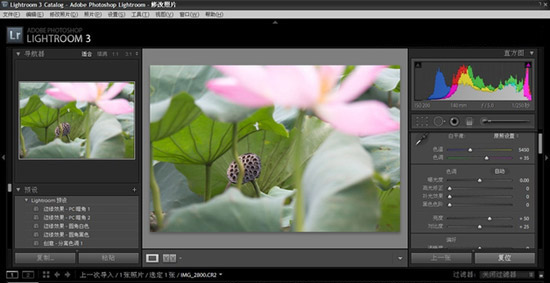
接着根据个人喜好对色温、色调、高光修正、黑色色阶、饱和度、锐化进行调整。注意:为了得到最佳画质,建议导出图片为无损格式TIF。
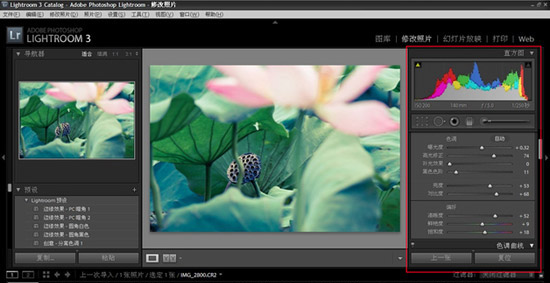
步骤二、然后利用PS软件打开原图,接着复制原图图层,然后使用预先安装好的滤镜【Fractalius】,即线之绘。点击此处即可下载:Fractalius滤镜。
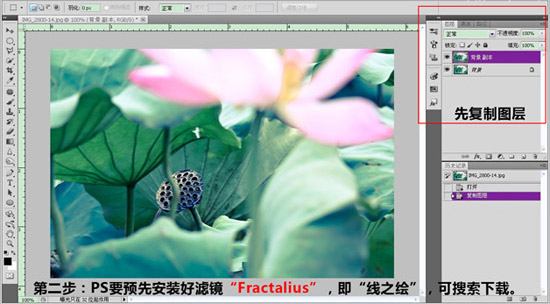
步骤三、打开【Fractalius】滤镜,使用Glow100预置项并根据个人喜好稍加修改。
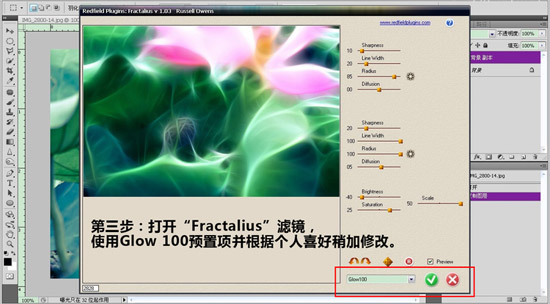
步骤四、再次复制背景层,并置顶。
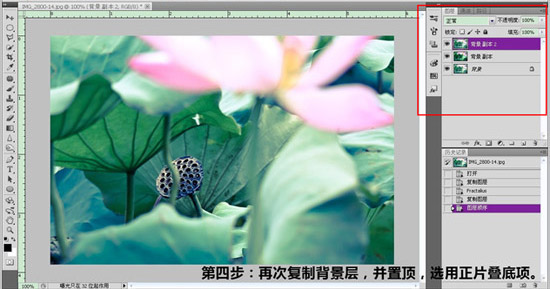
然后将复制的图层模式改为正片叠底。
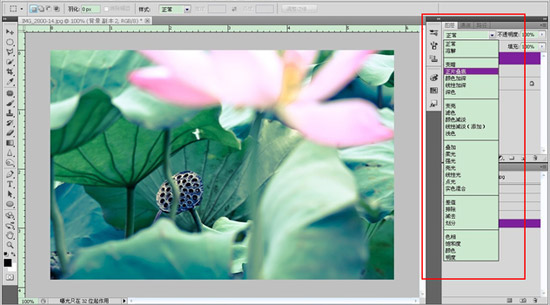
步骤五、取消背景图层可视化,并选用刚才置顶的图层。

步骤六、选择橡皮擦功能选用柔边圆笔刷、合适的笔刷大小,不透明度选用30%,按个人喜好逐步擦去图层。留下拍摄主体。
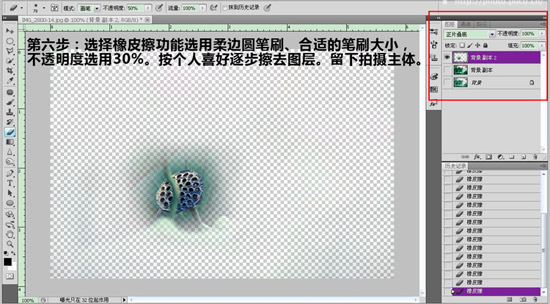
步骤七、根据个人喜好调整层不透明度。

步骤八、使用【Ctrl+Alt+Shift】盖印图层,根据个人喜好对该图层进行曲线、高光、饱和度进行微调。

步骤九、好了,最终效果成功了,我们看看效果吧!

以上就是关于photoshop图片处理:PS打造别样荷花的全部内容,希望对大家有所帮助!























